- ¿Cómo reparar el error Recurso no propio en Windows 10?
- Actualizar ventanas:
- Actualice los controladores:
- Revisa tu disco duro:
- Ejecutar SFC:
- Ejecutar DISM:
- Prueba tu memoria RAM:
- Desinstalar aplicaciones innecesarias:
- Deshabilite los programas innecesarios en el inicio de Windows:
- Limpiar Instalar Windows de nuevo:
- ¿Cómo reparar el error de recurso de red no disponible en Windows 10?
- ¿Cómo solucionar el problema de que Windows 10 no puede acceder a los archivos restringidos?
- ¿Cómo reparar el error de pantalla azul de recurso no propiedad en Windows 10?
- ¿Qué significa el error “recurso no propiedad”?
- ¿Cómo reparar el error BSOD de recurso no propiedad en Windows 11/10/7?
- ¿Qué significa cuando su computadora dice que la fuente no es de su propiedad?
- ¿Cómo reparar el error de pantalla azul en Windows 10?
- ¿Cómo arreglar la pantalla azul del recurso de error de muerte que no es de mi propiedad?
- ¿Cómo reparar el error de recurso no propio en Windows 10?
- ¿Qué causa el error de excepción del servicio del sistema de pantalla azul de Windows?
- ¿Cómo solucionar cuando Windows no puede acceder a la ruta especificada?
- ¿Cómo solucionar el error “Windows no puede acceder a un archivo”?
- ¿Por qué no puedo acceder al dispositivo o archivo especificado?
- ¿Por qué no puedo abrir un archivo en Windows 10?
La pantalla azul de errores de muerte en Windows 10 no es tan común, pero los que la padecen seguramente lo tienen difícil. Uno de esos errores de pantalla azul de muerte es el error “RECURSO NO PROPIO”. Esto podría aparecer en su sistema si está utilizando una versión desactualizada de Windows 10 o una versión desactualizada de los controladores instalados en él. Hay algunas formas de corregir este error, y aquí las veremos todas.
Incluso si puede hacer que su sistema funcione después de un intento de reinicio, no debe tomar esa solución temporal como una solución. Si no se soluciona el error, existe la posibilidad de que los datos de su sistema también se corrompan. Aquí, en este artículo, veremos todas las formas probadas de corregir este error del sistema de Windows 10. Así que sin más preámbulos, entremos en materia.
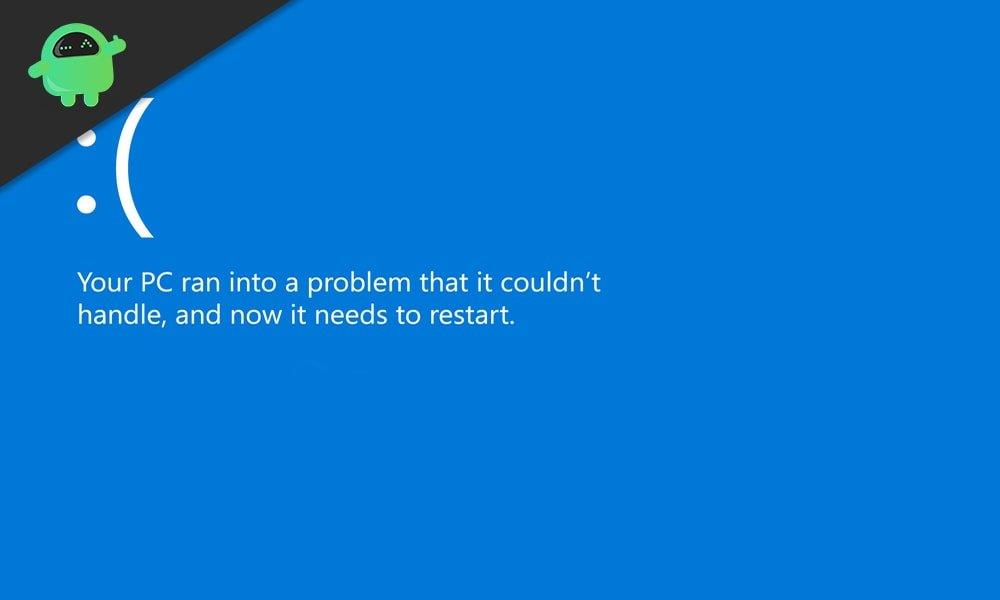
¿Cómo reparar el error Recurso no propio en Windows 10?
En primer lugar, comenzaremos con las soluciones más comunes y fáciles. Pasaremos a las soluciones más complejas para este problema.
Actualizar ventanas:
Con el tiempo, su sistema mostrará algunos errores y, si desea corregirlos, deberá actualizar el software de su sistema a la última versión cada vez que salga una nueva. Entonces, si tiene algún problema o error que aparece en su computadora, considere actualizar Windows a la última versión.
Puede realizar la actualización fácilmente a través de la sección de actualización de Windows de la configuración de Windows. Pero si tiene algún problema al instalar las actualizaciones de Windows 10 a través de la configuración, instale la aplicación del asistente de Windows Update y cumplirá su propósito de inmediato.
anuncios
Si la actualización no ayudó a solucionar el error Recurso no propiedad, pruebe la siguiente solución que se menciona a continuación.
Actualice los controladores:
Los errores de pantalla azul de muerte están relacionados principalmente con los controladores. Es posible que tenga todos los controladores instalados en su sistema, pero tal vez solo tenga las versiones obsoletas. En ese caso, debe actualizar sus controladores de inmediato.Puede usar una aplicación de terceros para verificar automáticamente el estado del controlador de su sistema e instalar la última versión de todos los controladores. O puede verificar e instalar manualmente los controladores más recientes desde el sitio web del fabricante. Si descarga los controladores del sitio web del fabricante, asegúrese de que el número de modelo en el sitio web coincida con el que tiene en su poder.
Si actualizar los controladores a la última versión tampoco le sirvió de nada, pase a la siguiente solución potencial.
Revisa tu disco duro:
- Reinicie su sistema mientras mantiene presionada la tecla Shift. Estará en la página del menú Inicio avanzado.
- Elija “Solucionar problemas” aquí y luego elija “Opciones avanzadas”.
- En Opciones avanzadas, seleccione “Símbolo del sistema”.
- Ingrese los siguientes comandos en la ventana del símbolo del sistema y presione Entrar teclado después de ingresar cada línea de comando.
bootrec.exe /rebuildbcd
bootrec.exe /fixmbr
bootrec.exe /fixboot
anuncios
- A continuación, debe realizar comprobaciones de disco en todos los discos de su unidad. Comience con el disco, que tiene los archivos del sistema instalados, y luego verifique también las otras unidades. Para verificar, ingrese el siguiente comando para cada disco y presione Entrar.
chkdsk /r c:
Anuncio publicitario
chkdsk /r d:
Si tiene E, F o muchos otros discos, verifique esos discos también, simplemente cambiando la última letra en el comando anterior.
anuncios
Si la verificación de los discos y el disco duro en general tampoco trajo ningún cambio a su sistema que sufre el error “Recurso no propiedad”, entonces pase a la siguiente solución potencial.
Ejecutar SFC:
- Haga clic en la barra de búsqueda a continuación y busque “Símbolo del sistema”.
- Una vez que aparezca en los resultados, elija “Ejecutar como administrador”.
- Ingrese el siguiente comando en el símbolo del sistema y presione Entrar.
sfc/escanear ahora
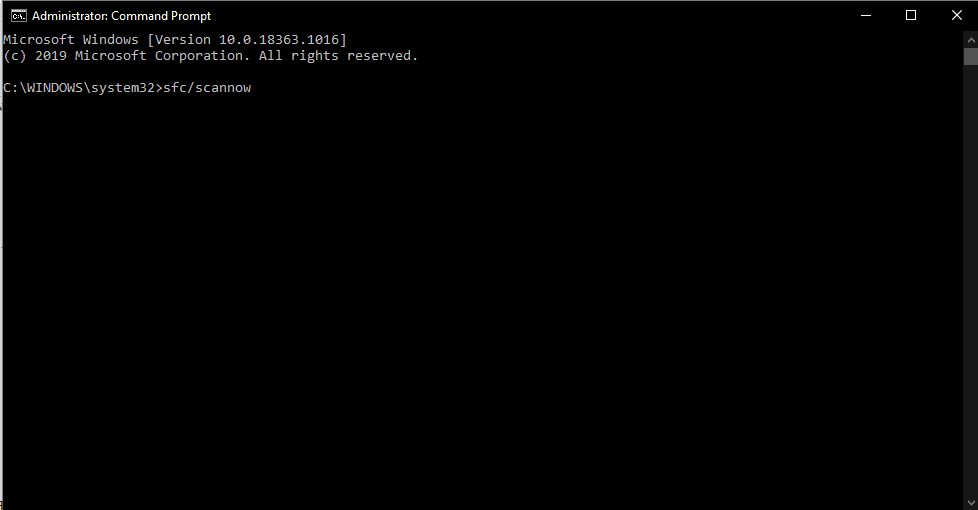
- Espere hasta que se complete el proceso y luego cierre la ventana del símbolo del sistema.
- Reinicie el sistema por completo.
Si el escaneo encontró algún error, lo corregirá de inmediato.Pero si no encuentra nada o la solución de escaneo no resuelve su error, continúe con la siguiente solución mencionada.
Ejecutar DISM:
- Haga clic en la barra de búsqueda a continuación y busque “Símbolo del sistema”.
- Una vez que aparezca en los resultados, elija “Ejecutar como administrador”.
- Ingrese el siguiente comando en el símbolo del sistema y presione Entrar.
DISM /En línea /Imagen de limpieza /RestoreHealth
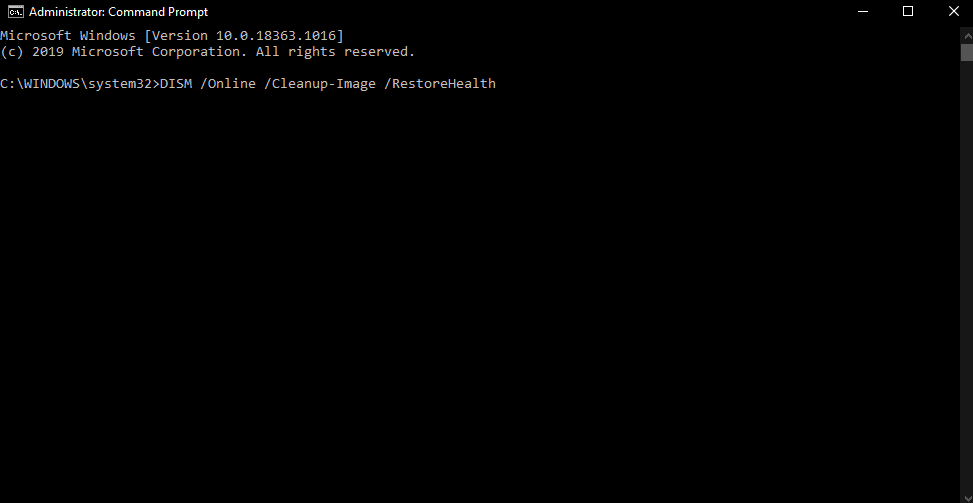
- Espere hasta que se complete el proceso y luego cierre la ventana del símbolo del sistema.
- Reinicie el sistema por completo.
Si el escaneo DISM tampoco lo ayuda a resolver su error de Recurso no propiedad, pruebe la siguiente solución.
Prueba tu memoria RAM:
La memoria del sistema o la RAM pueden tener sectores de datos defectuosos, lo que podría ser la causa de su error. Ahora hay una función de utilidad que le permite verificar la memoria de su sistema.
- Abra el Panel de control.
- Elija Sistema y seguridad.
- Haga clic en Herramientas administrativas.
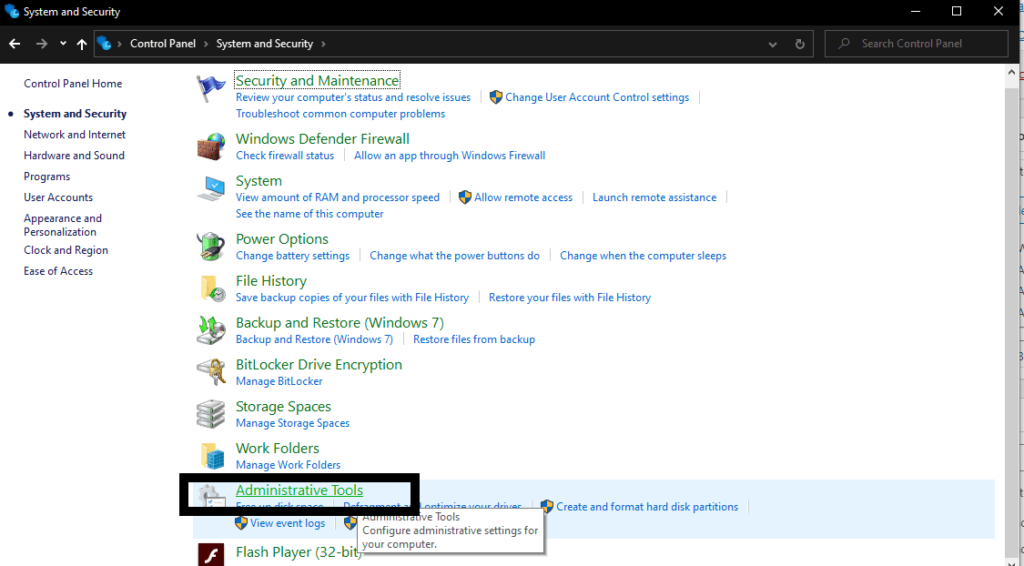
- Inicie la aplicación “Diagnóstico de memoria de Windows”.
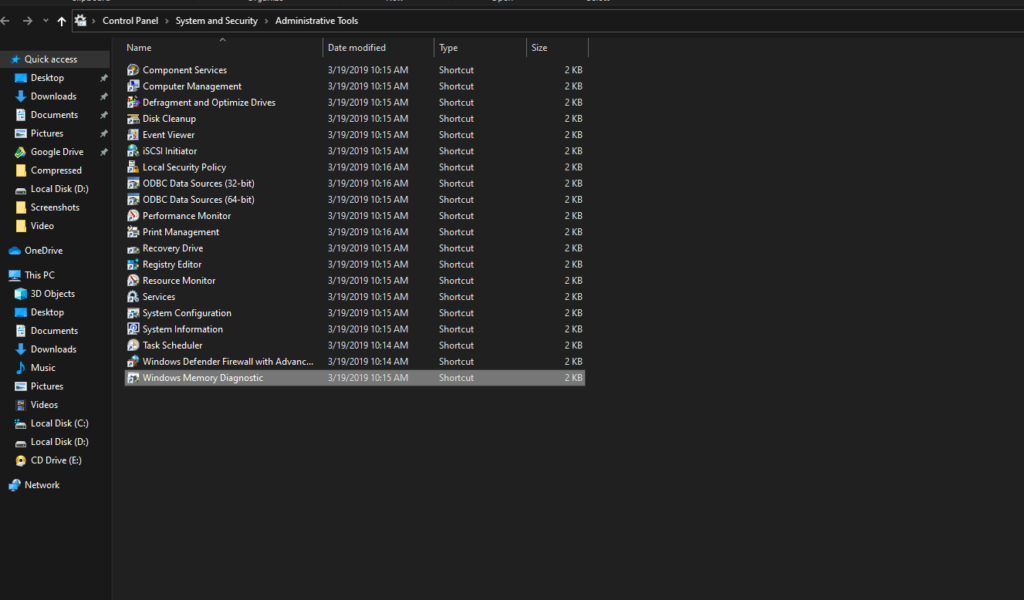
La aplicación le pedirá que reinicie para comprobar su memoria. Puede optar por realizar la prueba de inmediato, o puede optar por realizarla la próxima vez que reinicie su computadora.
Desinstalar aplicaciones innecesarias:
Mucha gente ha informado que la aplicación WinDVD ha sido la causa de una Pantalla Azul de la Muerte para muchos usuarios. Entonces, si tiene esa aplicación, desinstálela de inmediato. Además, revise la lista de programas instalados en su sistema y encuentre los que no necesita o ya no usa. Luego elija desinstalar todas esas aplicaciones innecesarias.
Otra posible razón detrás de una pantalla azul de la muerte es el antivirus. Los programas antivirus a veces detectan malware en un archivo del sistema y lo eliminan o lo hacen inservible. Entonces, para mitigar eso, debe desinstalar su programa antivirus. Incluso puede optar por desactivar la protección en tiempo real en su antivirus por completo. Puede hacerlo abriendo el programa antivirus y accediendo a su página de configuración.
Si la eliminación de estas aplicaciones adicionales de su sistema tampoco resuelve su error de Recurso no propio, pase a la siguiente solución potencial.
Deshabilite los programas innecesarios en el inicio de Windows:
Si ve este error justo después de encender su PC con Windows, definitivamente se debe a una de las aplicaciones que se inician en segundo plano una vez que se carga el sistema. Para encontrar la aplicación culpable, debe deshabilitar las aplicaciones de inicio una tras otra y verificar después de deshabilitar qué aplicación dejó de aparecer su error. Esa aplicación tiene la culpa y puede optar por desinstalarla o mantenerla deshabilitada en el inicio.
- Una vez que el sistema se carga, haz clic derecho rápidamente en la barra de tareas y elige “Administrador de tareas”.
- Haga clic en la pestaña “Inicio”.
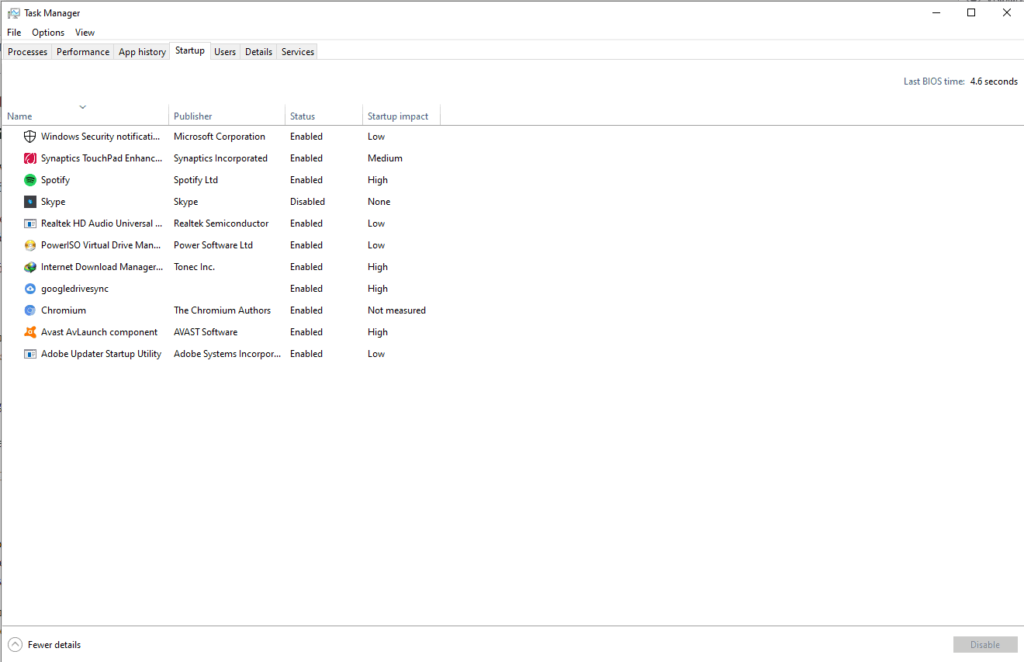
- Elija la aplicación que desee en esta lista y haga clic en Desactivar. Siga este procedimiento para todas las aplicaciones de inicio hasta que encuentre la aplicación problemática.
Si deshabilitar las aplicaciones de inicio no ayuda con su error de Recurso no propiedad, pruebe la siguiente solución.
Limpiar Instalar Windows de nuevo:
Si todas las soluciones mencionadas anteriormente no funcionaron para usted, seguramente le falta un archivo del sistema o una clave en la unidad del sistema. En ese caso, ninguna solución de software resolverá el error de pantalla azul de muerte. En los casos en los que haya eliminado archivos del sistema, la única opción que le queda es limpiar la instalación de Windows. Use su medio de instalación de Windows (USB o CD) para realizar la instalación limpia y asegúrese de formatear o borrar todo lo que se instaló previamente en esa unidad del sistema.
Esto definitivamente borrará todo en la unidad de su sistema, así que asegúrese de crear una copia de seguridad de todo lo importante para usted y guárdela en una ubicación diferente. Si tiene problemas para evitar el error de pantalla azul para la copia de seguridad, vaya al menú de inicio avanzado con la tecla Mayús mientras reinicia y, en Opciones avanzadas, elija reiniciar o arrancar el sistema Windows 10 en modo seguro.Puede copiar cualquier dato que desee mientras su sistema está en modo seguro.
Después de la instalación limpia de Windows 10 en su sistema, no debería volver a enfrentar el error “Recurso no propiedad”. Entonces, se trata de corregir el error Recurso no propio en Windows 10. Si tiene alguna pregunta o consulta sobre este artículo, comente a continuación y nos pondremos en contacto con usted. Además, asegúrese de consultar nuestros otros artículos sobre consejos y trucos para iPhone, consejos y trucos para Android, consejos y trucos para PC y mucho más para obtener información más útil.
Preguntas más frecuentes
¿Cómo reparar el error de recurso de red no disponible en Windows 10?
Cómo corregir los errores de “recurso de red no disponible” de Windows 10 Compruebe el instalador de Windows. Primero, debe verificar que el servicio de Windows Installer se esté ejecutando. … Reproducir/Pausar… Ejecutar Solucionador de problemas. El paquete de solución de problemas de Windows Installer comprobará automáticamente e intentará solucionar cualquier…
¿Cómo solucionar el problema de que Windows 10 no puede acceder a los archivos restringidos?
(Alternativamente, presione la tecla de Windows + X, luego seleccione Símbolo del sistema (Administrador) en el menú). A continuación, escriba chkdsk /r y presione Entrar. El comando escaneará su sistema en busca de errores y solucionará cualquier problema en el camino. Después de que SFC y CHKDSK se completen, reparando cualquier archivo corrupto en el camino, reinicie su sistema. Luego, intente acceder a los archivos restringidos.
¿Cómo reparar el error de pantalla azul de recurso no propiedad en Windows 10?
El error de pantalla azul RECURSO NO PROPIO puede causar inestabilidad en el sistema y pérdida de datos, por lo tanto, hoy le mostraremos cómo solucionar este error en Windows 10. 1. Use una solución de reparación de terceros El error de pantalla azul RECURSO NO PROPIO no es tan común pero tampoco da tanto miedo, pero tampoco es realmente pan comido.
¿Qué significa el error “recurso no propiedad”?
Uno de esos errores de pantalla azul de muerte es el error “RECURSO NO PROPIO”. Esto podría aparecer en su sistema si está utilizando una versión desactualizada de Windows 10 o una versión desactualizada de los controladores instalados en él.Hay algunas formas de corregir este error, y aquí las veremos todas.
¿Cómo reparar el error BSOD de recurso no propiedad en Windows 11/10/7?
Otra excelente manera de corregir el error BSoD de recurso no propiedad en Windows 11/10/7 es ejecutando la herramienta SFC y verificando los archivos en disputa. Para ejecutar la herramienta SFC, siga estos pasos.
¿Qué significa cuando su computadora dice que la fuente no es de su propiedad?
Los problemas de hardware a menudo pueden causar un error de RECURSO NO PROPIO, por lo tanto, le recomendamos encarecidamente que elimine cualquier hardware instalado recientemente, ya que podría no ser compatible con su placa base. Si el problema no es causado por un nuevo hardware, lo más probable es que un determinado componente de hardware esté defectuoso.
¿Cómo reparar el error de pantalla azul en Windows 10?
Si tiene problemas para evitar el error de pantalla azul para la copia de seguridad, vaya al menú de inicio avanzado con la tecla Mayús mientras reinicia y, en Opciones avanzadas, elija reiniciar o arrancar el sistema Windows 10 en modo seguro. Puede copiar cualquier dato que desee mientras su sistema está en modo seguro.
¿Cómo arreglar la pantalla azul del recurso de error de muerte que no es de mi propiedad?
Los errores de la pantalla azul de la muerte, como RECURSO NO PROPIO, no son tan comunes, pero estos errores pueden causarle muchos problemas. El error de pantalla azul RECURSO NO PROPIO puede causar inestabilidad en el sistema y pérdida de datos, por lo tanto, hoy le mostraremos cómo solucionar este error en Windows 10. 1. Use una solución de reparación de terceros
¿Cómo reparar el error de recurso no propio en Windows 10?
Si su Windows tiene algún archivo de sistema dañado, también puede encontrar el error Recurso no propiedad. Puede ejecutar SFC y DISM para corregir este error. Tanto el Comprobador de archivos del sistema (SFC) como la Administración de mantenimiento de imágenes de implementación (DISM) le permiten escanear y eliminar archivos corruptos. Puede ejecutar SFC primero, porque no necesita una conexión a Internet estable.
¿Qué causa el error de excepción del servicio del sistema de pantalla azul de Windows?
Como se mencionó brevemente anteriormente, el error de excepción del servicio del sistema de pantalla azul de Windows puede ocurrir como resultado de numerosos factores. Los errores de la interfaz gráfica de usuario, los controladores incompatibles o desactualizados, los programas maliciosos y los archivos del sistema dañados son algunas de las causas comunes.
¿Cómo solucionar cuando Windows no puede acceder a la ruta especificada?
Desactive el software antivirus temporalmente. Compruebe el permiso del archivo o carpeta. Desbloquear el archivo. Compruebe la ubicación del archivo. Recupere el archivo eliminado o el archivo eliminado. En esta sección, enumeraremos 5 soluciones para resolver el problema cuando Windows no puede acceder a la ruta especificada.
¿Cómo solucionar el error “Windows no puede acceder a un archivo”?
Paso 1: haga clic derecho en el archivo que tiene el problema Windows no puede acceder a la ruta especificada y seleccione Propiedades para continuar. Paso 2: en la ventana emergente, vaya a la pestaña General. Luego verá un mensaje El archivo proviene de otra computadora y podría estar bloqueado para ayudar a proteger la computadora si Windows bloquea el archivo.
¿Por qué no puedo acceder al dispositivo o archivo especificado?
Windows no puede acceder al dispositivo, ruta o archivo especificado. No puede: las ventanas de Microsoft Community no pueden acceder al dispositivo, la ruta o el archivo especificados. Es posible que no tenga los permisos adecuados para acceder al elemento. Windows no puede acceder al dispositivo, ruta o archivo especificado. Es posible que no tenga los permisos adecuados para acceder al elemento.
¿Por qué no puedo abrir un archivo en Windows 10?
Por lo general, esto es el resultado de los permisos en el sistema de archivos NTFS que Windows usa de manera predeterminada. Si ve mensajes de acceso denegado en Windows 10 cuando intenta acceder a un archivo o carpeta, lo guiaremos a través de los pasos para resolver esto.












